テキストボックス内の文字の配置を変更するには
グラフィック要素にテキストを追加する
最終更新日時:2023/04/03 17:12:31
テキストボックス内の文字列の配置形式を変更するには、[図形の書式]タブを開き、[テキスト]グループの[文字の配置]をクリックして、文字の配置を選択します。文字を中央揃えにする場合は、[ホーム]タブの[段落]グループの[中央揃え]をクリックするとOKです。
縦書きテキストボックスの文字の配置を変更する
- テキストボックスを選択し、[図形の書式]タブを開きます。
- [テキスト]グループの[文字の配置]をクリックします。
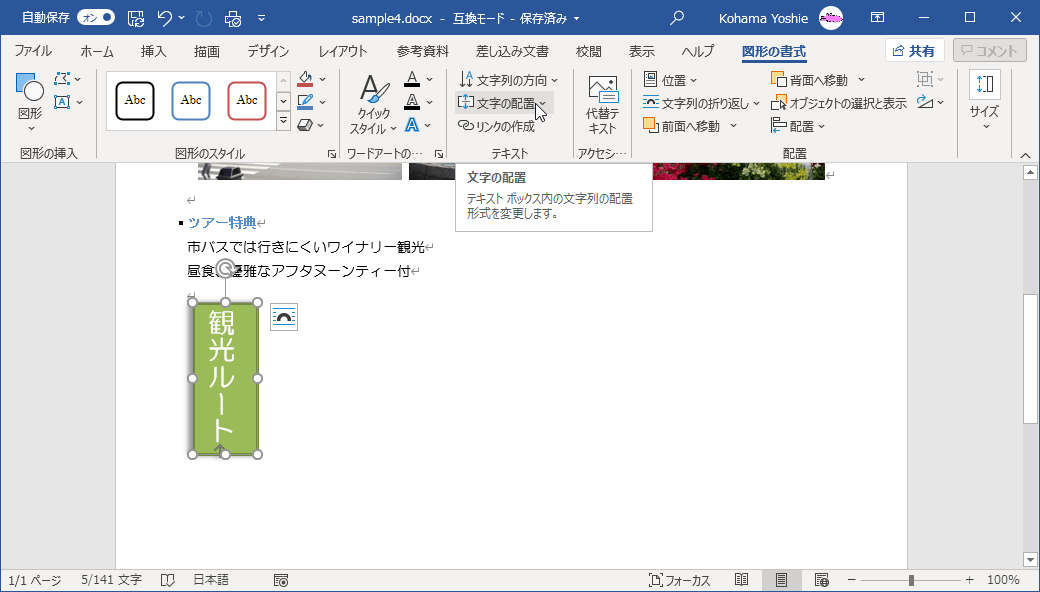
- 文字の配置を選択します。
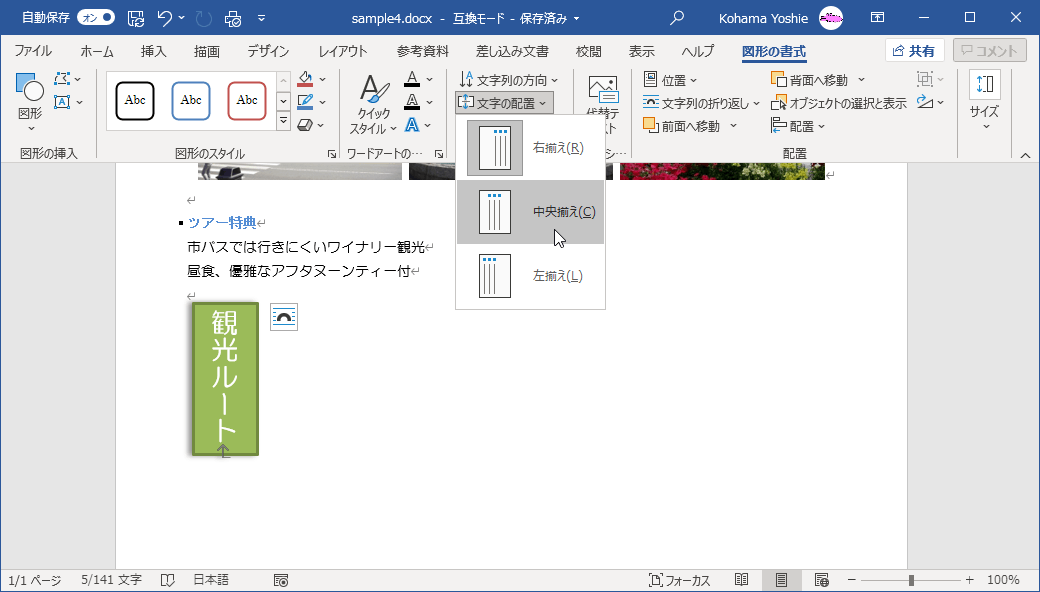
テキストボックス内の文字を中央揃えにする
- テキストボックスを選択し、[ホーム]タブを選択します。
- [段落]グループの[文字列を中央に揃える](縦書きの場合は[上下中央揃え])をクリックします。
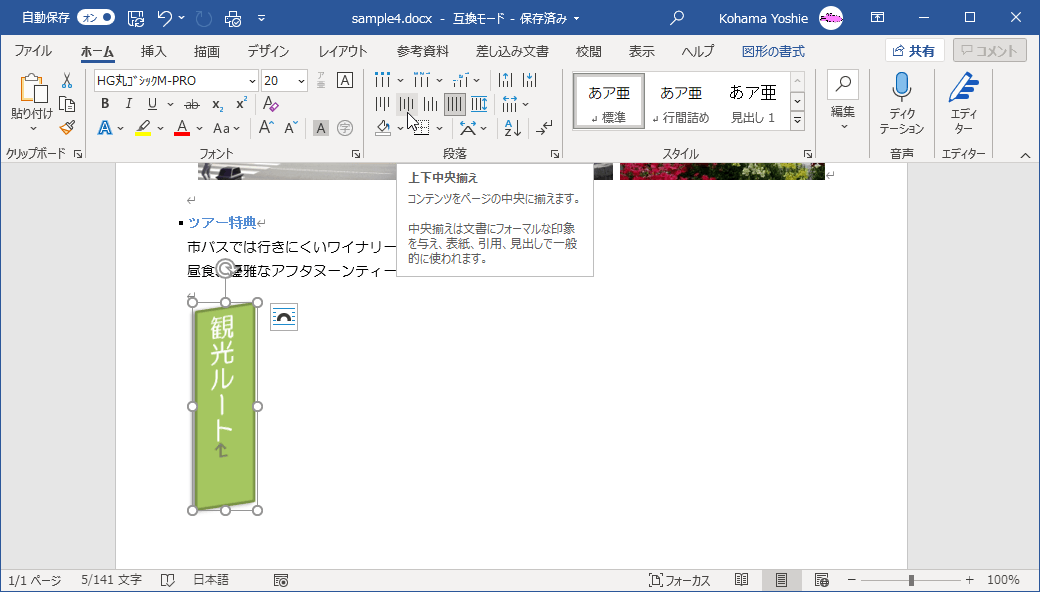
- テキストボックス内の文字が中央揃えになりました。
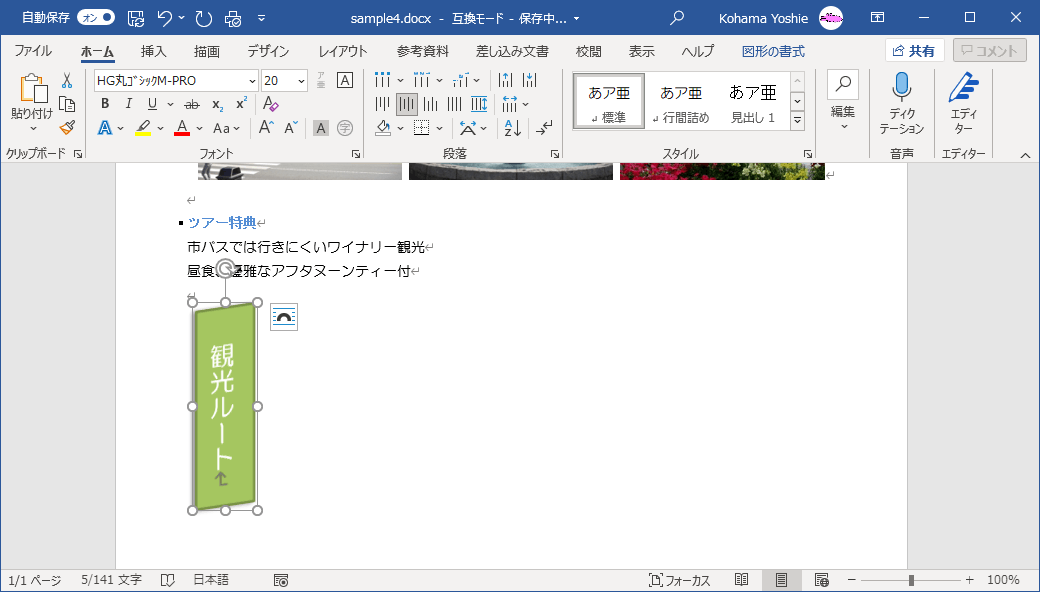
図形の書式設定ウィンドウで変更する
-
テキストボックスを選択して[図形の書式]タブを開き、[図形のスタイル]グループ右下の[図形の書式設定]をクリックします。
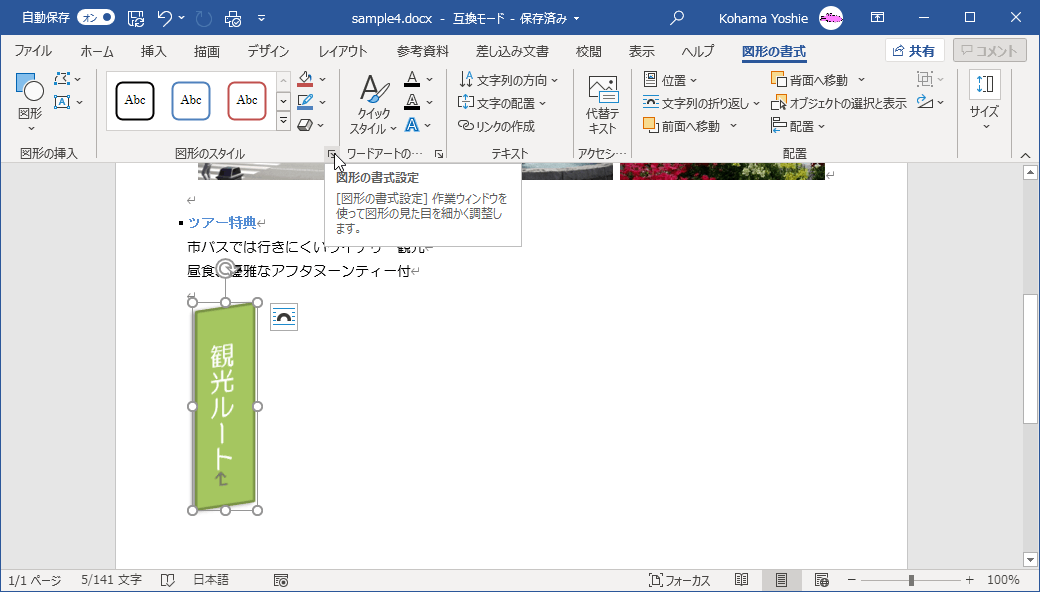
- 図形の書式設定ウィンドウが開いたら、[文字のオプション]を選択し、[レイアウトとプロパティ]タブを開きます。
- [テキストボックス]オプションで[垂直方向の配置]や[文字列の方向]の選択オプションが表示されました。
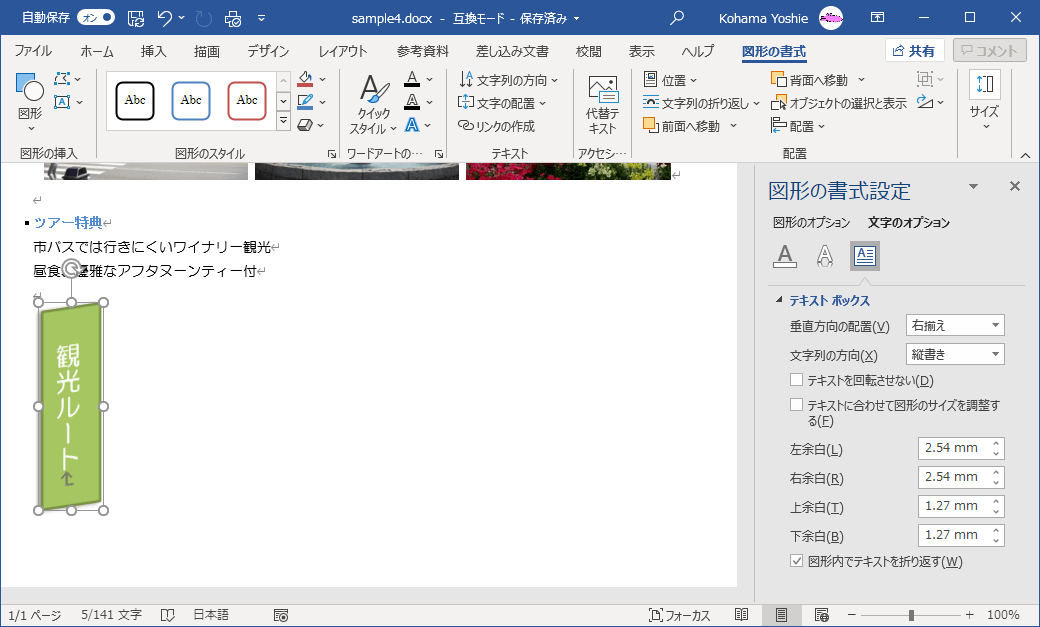
- [垂直方向の配置]プルダウンを選択すると、以下の図のようになります。
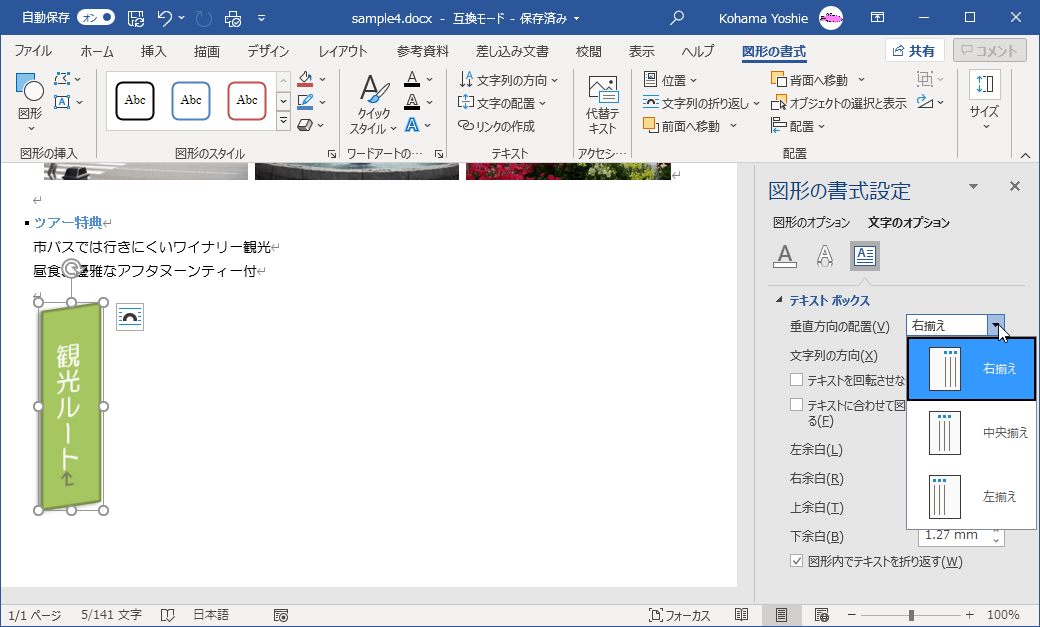
スポンサーリンク
INDEX
- Microsoft Word 2019
-
Chapter 5 グラフィック要素の挿入と書式設定
- グラフィック要素にテキストを追加する
-
Chapter 5 グラフィック要素の挿入と書式設定
異なるバージョンの記事
コメント
※技術的な質問はMicrosoftコミュニティで聞いてください!

